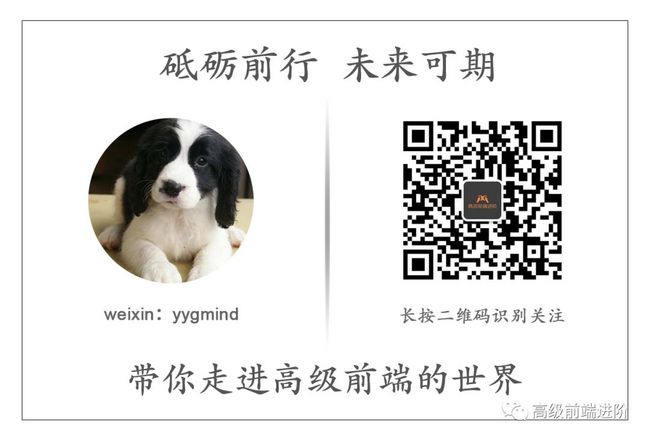深入浅出动画帧后,我再也不怕动画了
作者:三羊
来源:https://snayan.github.io/post/2019/in_depth_animation_frame/
在前端性能优化策略中,耳熟能详的手段有,雅虎 35 条军规,使用 cache,减少请求数量,使用cookie-free domain,critical asset,使用 CDN,Lazy load,PreLoad 等,这些手段其实主要都是围绕怎么样更快的拿到所需关键资源。当我们把这一步做到很好,没有可优化空间了,其实还可以从另外一个方向去做优化,那就是浏览器渲染方面。浏览器渲染优化是一个很大的主题,今天,我们只谈它一个小角度,动画帧。从动画帧,我们可以怎么样来做一些优化工作呢?本文篇幅较长,图较多,耐心看完,一定会有很多收获的。
基础概念
先还是来熟悉基础概念。帧,可以理解为浏览器每一次绘制的快照。1s 内绘制的次数,叫做帧率,也就是我们常说的 fps(frame per second)。帧率越大,浏览器在 1s 内绘制的次数就越多,动画就越流畅。人们视觉系统对帧率的最低要求一般是 24fps,当帧率低于 24 时,就会感觉到明显的卡顿了。不同的移动设备,有不同的帧率,一般默认是 60fps。
 frame
frame
我们要追求的理想帧率是 60fps,那么一帧绘制的时间最多是 1 / 60 = 16.7ms,一旦超过这个数,就达不到 60fps 了。为了使得一帧花费的时间控制在 16.7ms 内,我们必须先搞清楚浏览器在一帧会做些什么事情呢?
帧任务
html,js,css 是浏览器处理最为常见的三种资源,也是我们前端工程师每天都会打交道的文件。可是我们真正知道浏览器是怎么绘制的吗?稍微思考一下,然后会说,html 解析为 dom tree,css 解析为 cssom tree,然后 dom tree 加上 cssom tree 就合并为 render tree,最后浏览器根据 render tree 绘制到屏幕上。这是我们最为熟知的步骤,但是它只是描述了一个整体大致的过程,并没有具体到一帧的绘制过程。下面看看一帧具体绘制的过程图。
 step
step
上图就是浏览器在绘制一帧时,会经过的处理步骤。
JavaScript,我们会通过 js 来改动一些视觉效果,比如基于 js 的动画,或者响应用户事件等。
Style,如果通过 js 改变了某一个 dom 的样式,就会重新计算受影响的元素的样式。
Layout,如果样式改变中涉及了布局属性,例如 top,left,width 等几何位置,还会重新计算它的布局位置,以及受影响的其他元素的布局。当然,如果不涉及布局样式,也不会执行这一步。
Paint,计算出 Style 和 Layout 后,就可以把元素绘制到它所属的 paint layer 上。
Composite,最后会将多个 composite layer 输出到屏幕上显示出来。
要控制一帧的执行时间在 16.7ms 内,就只需要把上述 5 个步骤处理时间总和控制在 16.7ms 内。接下来,我们一个步骤一个步骤来看,有哪些优化建议。
JavaScript
requestAnimationFrame
JavaScript 是前端工程师的利器,有了它,我们可以实现非常复杂的系统,或者非常流畅的游戏等。JavaScript 通常会处理用户输入或者点击等事件,然后做一系列的视觉效果的改变。当涉及 dom 元素改变时,总是把操作放在 requestAnimationFrame中。
requestAnimationFrame会有什么神奇之处呢?
它总是会确保 fn 的执行在浏览器一帧的开头
浏览器会自动调节帧率,间接调节了 fn 的执行频率
在不支持 raf 的浏览器中,通常使用setTimeout(fn, 16.7)来实现。但是setTimeout有一些不好的地方,
它并不是保证 fn 每隔 16.7ms 就执行一次,它只能每 16.7ms 将 fn 加入到MacroTask Queue中,具体什么时候执行,要根据当前执行队列决定
它不能保证每次执行时机都是一帧的开头,可能某一次执行触发是在帧的中间或者结尾,导致延长当前帧在 16.7ms 内无法执行完成,就会出现丢失当前帧
不同设备帧率不一样,并不是固定的 60fps,给低帧率(比如 30fps)的设备上执行
setTimeout(fn, 16.7)将会导致执行很多无意义的 fn
我们先使用setTimeout来实现,每 16.7ms 就更新一次小球的位置,这样尽量保证了 1s 内更新 60 次。
// 使用setTimeout来实现小球下落的动画
function animtionWithSetTimeout() {
setTimeout(() => {
updateBoll()
animtionWithSetTimeout()
}, 16.7)
}
然后,我们通过 Chrome 的 Performance 来分析当前帧率情况如下,
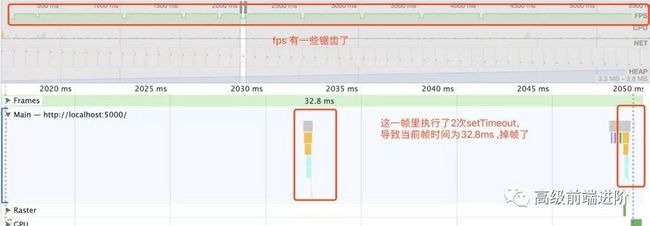 setTimeout
setTimeout
帧率上会有一些锯齿,表示有部分情况是低于 60fps 的。并且在上图中,某一帧中执行了两次updateBoll,第二次的updateBoll是在帧快结束时触发的,所以拉长了当前帧执行的时间。
 setTimeout2
setTimeout2
然后,我们使用requestAnimationFrame来实现它。
// 使用requestAnimationFrame来实现小球下落
function animationWithRaf() {
updateBoll()
requestAnimationFrame(animationWithRaf)
}
同样,使用 Chrome 的 Performance 来分析当前帧率情况如下,
 raf
raf
帧率明显稳定在 60fps 左右,没有上面出现的锯齿了,确保了每一帧中都只会触发一次updateBoll。
分块执行
JavaScript 的执行是在一帧的开头,JavaScript 执行的时间越长,那么当前帧花费的时间就越长。当浏览器要开始更新屏幕了,如果当前帧还未完成,那么当前帧就会被丢弃,延迟到一下次更新,表现出来的就是丢帧。我们应该尽可能缩短 JavaScript 的执行时间,通常不要超过 10ms,因为后面的 Style,Layout,Paint,Composite 至少要花费 6ms 的时间。
当有一个大任务,需要长时间的执行时,我们可以把它分散到每一帧中去完成其中一小部分。这样,可以缩短在每帧中执行的时间。我们来看一个例子,比如要在一帧里绘制 100 个小球,假设需要花费 3s 的时间。
function createBoll() {
sleep(30) // 模拟30ms操作
const boll = document.createElement("div")
boll.classList.add("boll")
boll.style.background = randomColor()
document.body.append(boll)
}
const COUNT = 100
/* 直接执行大任务 */
function longTask() {
requestAnimationFrame(() => {
for (i = 0; i < COUNT; i++) {
createBoll()
}
})
}
 longTask
longTask
可以明显的看到,这一帧里花费了 3022.7ms,期间页面一直是上一帧的内容(空白)。只有等到任务完成了,才会全部显示小球出来。下面,我们把这个长任务分散到每一帧里执行,每一帧只创建一个小球。
/* 分块执行小任务 */
function chunkTask() {
let i = 0
requestAnimationFrame(function doOne() {
// 每一帧,只创建一个小球
createBoll()
i++
if (i < COUNT) {
requestAnimationFrame(doOne)
}
})
}
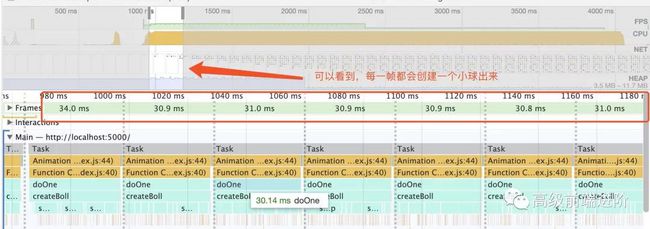 chunkTask
chunkTask
现在每一帧都只花费了 30ms 左右,并且页面不会空等 3s 才显示小球,而是小球逐个绘制出来了,体验明显好多了。
其他最佳实践
对于 JavaScript 步骤,还有其他一些很好的建议,下面简单列举出来,就不做 demo 了,
将一些纯计算型,不涉及 dom 访问的任务,放到Web Workers中
对于可以使用 css3 来实现的动画,就不需要用 JavaScript 来实现了
对于用户事件的响应,同步执行时间不要太长,逻辑尽量简单,复杂的逻辑可以延迟处理或分块处理
Style & Layout
先读取,后设置
使用 JavaScript 来绘制动画时,我们往往需要根据当前 dom 状态(比如位置,大小)来更新它的状态。通常的最佳实践是,先读取,后设置。在 raf 中,页面 dom 元素样式都已经在上一帧中计算好了,在读取某一个 dom 样式时,不会触发浏览器重新计算样式和布局。但是,如果我们是先设置,然后在读取,那么这个 dom 样式已经被改变了,为了保证获取到正确的样式值,浏览器必须重新对当前 dom 进行样式计算,如果还涉及布局改变,也会进行重新布局,这种情况就是我们通常说的触发了 reflow。
下面我们来验证一下,在 raf 中,每次都是先设置了小球的 top,然后再读取它的 offsetTop 和屏幕的 offsetHeight。
function reflow() {
requestAnimationFrame(() => {
boll.style.top = boll.offsetTop + 2 + "px"
if (boll.offsetTop < document.documentElement.offsetHeight) {
reflow()
}
})
}
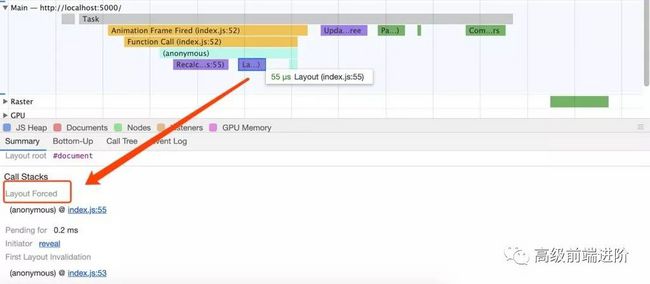 reflow2
reflow2
通过分析,可以看到在 JavaScript 中就触发了 Recalculation Forced 和 Layout Forced。现在我们优化一下,先读取它的 offsetTop 和屏幕的 offsetHeight 值,然后在去设置它的 top
function optimizeReflow() {
requestAnimationFrame(() => {
const top = boll.offsetTop
const bodyHeight = document.documentElement.offsetHeight
if (top >= bodyHeight) {
return
}
boll.style.top = top + 2 + "px"
optimizeReflow()
})
}
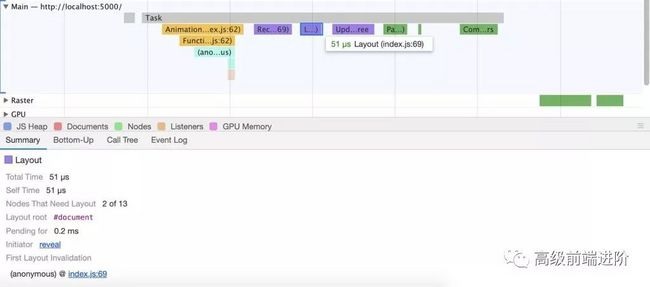 reflow4
reflow4
通过分析可以看到,在 JavaScript 步骤没有出现上面的 Recalculation Forced 和 Layout Forced。
减少 layout
如果我们在没有更改 dom 的几何属性(width,height,top,left,bottom,right 等),就不会触发 layout 步骤。当一个 dom 的 layout 被改变时,通常都会影响到其他关联的 dom 的 layout 也被改变。在设置动画时,能避免直接改变 dom 的 layout,就应该尽力避免。比如我们可以使用 transform 来位移元素,而不必直接改变它的 layout。还是上面的例子,同样的动画,我们改动 transform 来实现。
function transform() {
let distance = document.documentElement.offsetHeight - boll.offsetTop
let dropDistance = 0
requestAnimationFrame(function drop() {
if (dropDistance > distance) {
return
}
boll.style.transform = "translateY(" + dropDistance + "px)"
dropDistance = dropDistance + 2
requestAnimationFrame(drop)
})
}
 relow5
relow5
Paint
减少绘制区域
通常,对某一个 dom 的改变,都会触发该 dom 所在层的整个重新绘制。为了避免对整个层的重新绘制,我们可以通过把该 dom 提升到一个新的 composite layer,减少对原始层的绘制。
未提升前,每一帧里都会有对整个 document 的绘制,对整个 document 的绘制会消耗 48us 左右
 paint1
paint1
优化之后,我们通过will-change: top把小球提升到一个新的 composite layer 上,没有了对整个 document 的绘制,节省了 48us。
 paint2
paint2
使用 transform 和 opacity
即使在同一层上,我们对某一个 dom 使用 transform 或者 opacity 来实现动画,也不会每帧都触发对整个 layer 的绘制,它只会对当前改变的 dom 的绘制和适当减少对整个 layer 的绘制次数。这个特性其实是浏览器的自身优化策略,transform 和 opacity 被视为合成器属性,它们在默认情况下都会生成新的 paint layer。相比上面的优化方式,使用合成器属性,实现了同样的优化效果,但是可以减少增加 composite layer,每创建一个 composite layer 也是会有性能开销的。
我们不必直接改变 dom 的 top 或者 width 等几何属性,而是使用 transform 的 translate,scale 等来实现同样的效果,既可以减少绘制区域,也可以避免 layout。
减少绘制的复杂度
不同的绘制效果,消耗的时间也是不同的。通常越复杂的效果,消耗的资源和花费的时间越多,比如阴影,渐变,圆角等,就属于比较复杂的样式。这些样式效果,通常都是设计师设计出来的,我们没有理由直接否定。但是,我们可以根据不同设备来做一些不同的降级处理,比如较低设备上,就只用纯色来代替渐变,去掉阴影效果等。通过降级处理,保证了页面功能不受影响,也提高了页面的性能。
Composite
处理完了上面这些步骤,终于来到了 Composite 步骤。dom 通过适当条件触发,会提升为新的 composite layer,在 paint 阶段是发生在多个 layer 上的,最后浏览器通过合并多个 layer,根据它们的顺序来正确的显示在屏幕上。composite layer 提升触发条件非常多,这里我只列举几个常见的条件:
3D 相关的 css 样式
will-change 设置为 opacity,transform,top,left,bottom,right
fixed(在高的 DPI 上会默认提升,在低 DPI 上不会)
Hardware-accelerated video element
Hardware-accelerated 2D canvas
3D WebGL
Overlay(比如 A 覆盖在 B 上,而 B 是提升的 composite layer,则 A 也会提升到新的 composite layer)
composite layer 有自己的 graphic context,所以在渲染的时候,速度非常快,它是直接在 GPU 上完成的,不需要通过 CPU 处理。但是每新增一个 composite layer 都会消耗额外的内存,也不能盲目的将元素提升为新的 composite layer。
除了有 Composite layer,还有一种 paint layer。paint layer 是在stacking context上的,例如我们在使用z-index时就会生成新的 paint layer,在帧处理步骤中,其实还有一步 Update Layer Tree 就是用来更新 paint player 的。
 paintlayer
paintlayer
每个 dom node 都会有对应的 layout object。如果 layout object 在同一个坐标系空间中,就会在同一个 paint layer 上。在某些条件下,比如 z-index,absolute 等会生成新的 paint layer。默认情况下,paint layer 都共享同一个 composite layer,但是在某些条件下,比如 animation,will-change 等会把当前 paint layer 提升为新的 composite layer,从而加速渲染。
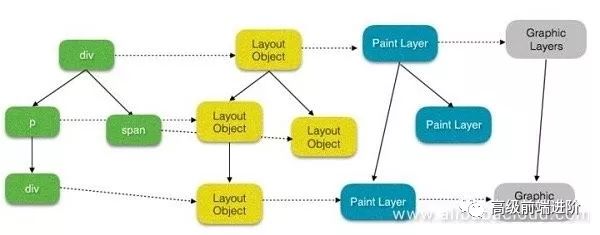 composite1
composite1
现在,一帧的任务都处理完了,是不是就结束了呢?
requestIdleCallback
如果一帧的处理时间少于 16.7ms,多余出来的时间,浏览器会执行requestIdleCallback的任务。这个 API 目前还处在不稳定阶段,某些浏览器还未实现它。我们在使用的时候,一定要加上兼容性检测。
if ("requestIdleCallback" in window) {
// Use requestIdleCallback to schedule work.
} else {
// Do what you’d do today.
}
一定不能在 requestIdleCallback 里更改 dom 样式
rIC 阶段,frame 的样式布局等都己经 commit 了,所以不能在 rIC 里直接改变 dom 的布局或者样式。如果改变了,会导致样式布局计算失效,在下一帧就会触发 forced layout 等。例如下面这个例子,我们直接在 rIC 里改了小球的位置。
if ("requestIdleCallback" in window) {
requestIdleCallback(() => {
const left = boll.offsetLeft
// 这里,我们直接改了boll的位置
boll.style.left = left + 2 + "px"
moveLeftWithBadRic()
})
}
然后,打开 chrome 调试一下,就会发现问题,在下一帧的开头就会触发了 layout,这是我们不希望的。
ric3更好的方式就是,我们可以在 rIC 里计算好样式,然后在 rAF 里去更新样式。
if ("requestIdleCallback" in window) {
requestIdleCallback(() => {
const left = boll.offsetLeft + 2
const top = boll.offsetTop + 2
// 在rAF里更新位置
requestAnimationFrame(() => {
boll.style.left = left + "px"
boll.style.top = top + "px"
})
moveLeftWithGoodRic()
})
}
优化之后,我们再调试一下,发现,帧开头没有了 layout,这是我们想要的结果。
 ric4
ric4
其他最佳实践
rIC 里,可用时间是非常有限的,不能一次执行长时间任务。可根据参数 deadline.timeRemaing()来判断当前可用时间,如果时间到了,必须要结束,或者放在下一个 rIC 里执行
function myNonEssentialWork(deadline) { // Use any remaining time, or, if timed out, just run through the tasks. while ( (deadline.timeRemaining() > 0 || deadline.didTimeout) && tasks.length > 0 ) doWorkIfNeeded() if (tasks.length > 0) requestIdleCallback(myNonEssentialWork) }rIC 不能保证一定会执行。所以一般放在 rIC 里的任务是无关核心逻辑或用户体验的,一般比如数据上报或者预处理数据。可用传入 timeout 参数,保证任务一定会执行。
// Wait at most two seconds before processing events. requestIdleCallback(processPendingAnalyticsEvents, { timeout: 2000 })
小结
通过完整的学习一帧的绘制过程,然后针对每个过程,我们都采取一些优化手段,那么整个动画都将表现的非常流畅。最好,用一张图来作为结尾吧。
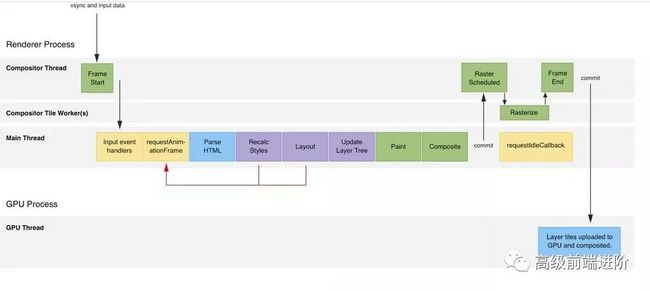 ric5
ric5
参考
渲染性能
Front-End Performance Optimization with Accelerated Compositing Part 1
The Anatomy of a Frame
❤️ 看完三件事
如果你觉得这篇内容对你挺有启发,我想邀请你帮我三个小忙:
点个「在看」,让更多的人也能看到这篇内容(喜欢不点在看,都是耍流氓 -_-)
关注我的官网 https://muyiy.cn,让我们成为长期关系
关注公众号「高级前端进阶」,每周重点攻克一个前端面试重难点,公众号后台回复「面试题」 送你高级前端面试题。